O vídeo é um ótimo elemento para exibir sua apresentação ao público de uma forma mais envolvente, dinâmica e emotiva. Desde o PowerPoint 2020, os usuários podem adicionar vídeos diretamente aos slides. Desde então, a Microsoft continua atualizando os recursos envolvidos. Faz sentido que alguns usuários possam enfrentar problemas ao inserindo MP4 no PowerPoint. É por isso que você deve ler este guia com atenção.
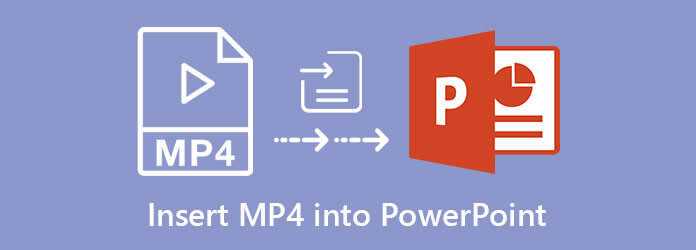
Parte 1. Como inserir MP4 no PowerPoint
Embora o PowerPoint 2010 suporte a incorporação de vídeo, as versões 2013 e posteriores funcionam com MP4. Usamos o PowerPoint 2016 para mostrar o fluxo de trabalho.
Passo 1.Execute o MS PowerPoint na sua área de trabalho e abra uma apresentação existente ou crie uma nova.
Passo 2.Localize o slide onde deseja inserir o MP4 no PowerPoint. Vou ao Inserir guia na barra de navegação principal, clique em Vídeo e selecione Vídeo no meu PC ou Vídeo on-line. Este último permite incorporar MP4 ao PowerPoint do YouTube ou de outras plataformas de streaming.
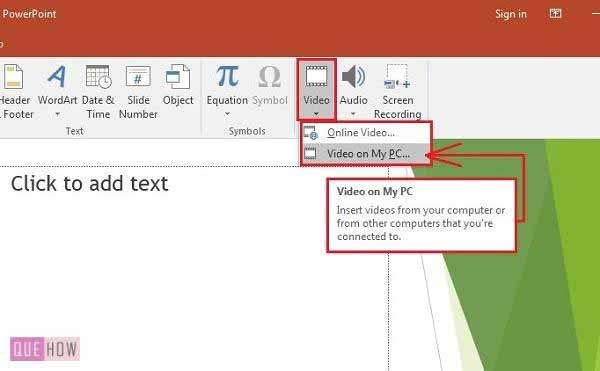
Etapa 3.Selecione o arquivo MP4 na caixa de diálogo e clique em Inserir. Então você verá que o vídeo aparece no slide. Você pode alterar a localização no slide arrastando-o.
Passo 4.Clique no MP4 incorporado e você obterá o Ferramentas de vídeo guia na faixa superior. Vou ao Formatar ou Formato de vídeo subguia e você pode ajustar o vídeo Brilho contraste, ou Cor e decidir o Moldura de pôster. Aqui você também pode adicionar efeitos de vídeo.
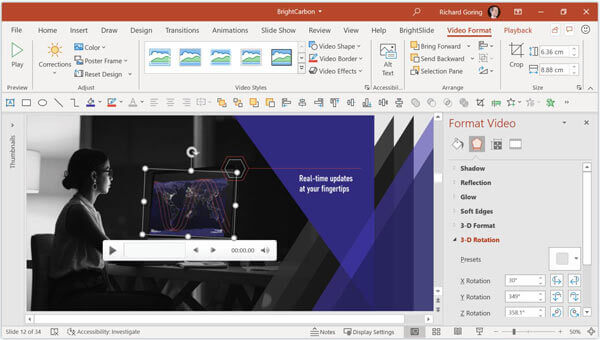
Etapa 5.Vá para o Reprodução guia, puxe para baixo o Começa opção e selecione quando o vídeo for reproduzido. O Na sequência de cliques e Automaticamente opções significam que o MP4 é reproduzido após a exibição do slide. Com qualquer um deles, você também precisa ir ao Animação aba e escolha Painel de Animação para ver todas as animações no slide. Se você quiser controlar a reprodução, selecione Quando clicado.
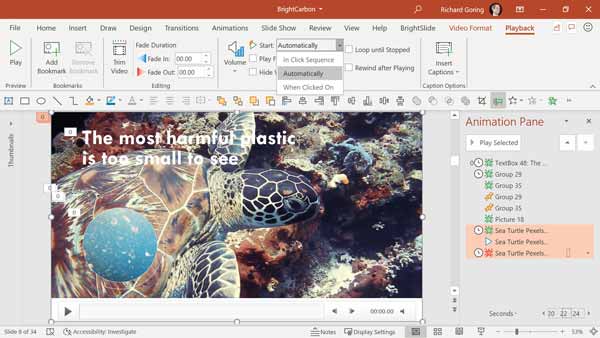
Etapa 6.Manter reproduzindo o MP4 incorporado no PowerPoint, verificar Loop até parar. Depois defina outras opções de acordo com sua necessidade.
Parte 2. Como consertar o PowerPoint que não incorpora MP4
Apenas os arquivos MP4 codificados com vídeo H.264 e áudio AAC estão disponíveis para PowerPoint. Se você encontrar o problema de o PowerPoint não inserir um MP4, Conversor de vídeo Blu-ray Master final pode ajudá-lo a resolver esse problema.
Principais características do melhor conversor MP4
- Converta MP4 para incorporação no PowerPoint.
- Ajuste vídeo, codecs de áudio, qualidade e muito mais.
- Proteja a qualidade do vídeo durante a conversão.
- Inclua uma variedade de ferramentas bônus, como edição de vídeo.
Download grátis
Para Windows
Download seguro
Download grátis
para macOS
Download seguro
Como converter MP4 antes de inserir no PowerPoint
Passo 1.Abra MP4
Inicie o melhor conversor MP4 depois de instalá-lo no seu PC. Existe uma versão para usuários de Mac. Clique no Adicionar arquivos menu no canto superior esquerdo e escolha Adicionar arquivos ou Adicionar pasta. Selecione os arquivos MP4 que o PowerPoint não incorporará e adicione-os ao software.

Passo 2.Ajustar codec
Agora, você pode editar os arquivos MP4 clicando no botão Editar botão abaixo do título. Quando estiver pronto, clique no Converter tudo em opção para acionar a caixa de diálogo do perfil. Vou ao Vídeo guia, selecione MP4 e escolha uma predefinição adequada. A seguir, clique no Engrenagem ícone para abrir a caixa de diálogo de configurações. Mudar o Codificador de vídeo e Codificador de áudio de acordo com PowerPoint. Bater OK para confirmá-lo.

Etapa 3.Exportar MP4
Volte para a interface principal, pressione o botão Pasta ícone na parte inferior e defina o caminho do local. Por fim, acerte o Converter tudo botão para começar a exportar MP4 para inserir no PowerPoint.

consulte Mais informação
Parte 3. Perguntas frequentes sobre como inserir MP4 no PowerPoint
-
Quais formatos de vídeo são suportados pelo PowerPoint?
O PowerPoint 2010 oferece suporte apenas a WMV, WAV e WMA. Quando se trata das versões mais recentes do PowerPoint, os formatos de entrada incluem MP4, WMV, ASF, M4A, etc. Além disso, você deve usar os codecs corretos em seus arquivos de vídeo.
-
Posso editar MP4 no PowerPoint?
Sim, o PowerPoint permite inserir MP4 em apresentações, bem como editá-las de forma simples. Você pode cortar o vídeo e exibir apenas um clipe em seus slides ou adicionar efeito de fade e muito mais.
-
Posso inserir um PowerPoint em um PowerPoint?
Abra uma apresentação no PowerPoint, vá para o Inserir guia e selecione o Objeto opção. Escolher Criar a partir do arquivo no Inserir objeto caixa de diálogo e clique no botão Navegar botão para abrir o outro projeto do PowerPoint. Agora, a apresentação será inserida em slides.
Empacotando
Este guia ensinou como inserir MP4 no PowerPoint, para que você possa exibir conteúdo animado em seus slides. Se o seu PowerPoint não adicionar MP4, ajuste os codecs de vídeo e áudio com Blu-ray Master Video Converter Ultimate. Então o PowerPoint deve aceitar os arquivos de vídeo sem problemas. Se você encontrar outros problemas ao incorporar MP4 no PowerPoint, escreva-os abaixo desta postagem e responderemos o mais rápido possível.
Mais do Blu-ray Master

